Tôi đã bắt đầu du lịch nhẹ nhàng hơn, chỉ mang theo những gì thực sự cần thiết, cả về vật chất lẫn kỹ thuật số. Mặc dù luôn có một ổ cứng SSD di động tiện dụng, nhưng mọi thứ khác đều được giữ lại ở nhà, trên thiết bị NAS của tôi. Điều đó không có nghĩa là tôi không thể truy cập các tập tin của mình khi đi công tác hoặc du lịch. Trên thực tế, tôi đã thiết lập NAS để có thể xem và quản lý tập tin của mình dù ở bất cứ đâu. Điều này đã giúp tôi thay thế nhiều ứng dụng và dịch vụ mà trước đây tôi từng phụ thuộc vào.
Dưới đây là cách tôi sử dụng NAS khi đi đường để luôn kết nối với tất cả tập tin của mình một cách liền mạch.
6 Cách sử dụng NAS hiệu quả khi đi du lịch
1. Truy cập từ xa mọi tập tin của bạn
Sau khi thiết lập, mọi thứ hoạt động trơn tru. Có lẽ đây là cách sử dụng rõ ràng nhất, nhưng tôi phải nói rằng nó cũng là tiện ích hữu dụng nhất. Tôi đã thiết lập NAS để có thể truy cập từ xa một cách an toàn và sử dụng đường hầm VPN để bảo mật kết nối của mình. Mặc dù có một chút ảnh hưởng đến tốc độ, nhưng sự đánh đổi nhỏ này hoàn toàn xứng đáng. Với thiết lập đó, tôi có thể truy cập mọi thứ mình đã lưu trên NAS.
Khi đang di chuyển, tôi có thể truy cập các hóa đơn cũ, video dự án, ID đã quét, nội dung đa phương tiện tại nhà — mọi thứ đang nằm trên NAS của tôi. Cảm giác như tôi đang ngồi trước máy tính ở nhà, ngay cả khi đang ở nửa vòng trái đất. Tất cả những gì tôi cần là một kết nối internet đáng tin cậy, và mọi thứ đều được giải quyết.
2. Sao lưu ảnh tức thì từ điện thoại
Du lịch = vô vàn ảnh. Mặc dù ảnh của tôi được sao lưu lên Google Photos, tôi vẫn đặc biệt quan tâm đến việc sao lưu chúng vào NAS như một phần của chiến lược sao lưu kép. Đó là vì ngay cả khi tôi làm mất điện thoại ở một quốc gia khác, tôi vẫn biết rằng những kỷ niệm của mình đã được lưu an toàn tại nhà, với chất lượng đầy đủ và không bị nén.
Ngay khi điện thoại của tôi kết nối với Wi-Fi khách sạn, Synology Photos sẽ tự động gửi tín hiệu về nhà và sao lưu tất cả nội dung đa phương tiện trong ngày của tôi. Quá trình này khá liền mạch và không cần can thiệp thủ công vào hầu hết các ngày. Hệ thống này cũng được áp dụng cho tất cả thành viên trong gia đình tôi, đảm bảo rằng những kỷ niệm được ghi lại trên điện thoại của mọi người đều được an toàn.
 Thiết bị NAS TerraMaster F8 SSD Plus đặt cạnh bộ chuyển mạch Zyxel, thể hiện khả năng lưu trữ và kết nối mạng.
Thiết bị NAS TerraMaster F8 SSD Plus đặt cạnh bộ chuyển mạch Zyxel, thể hiện khả năng lưu trữ và kết nối mạng.
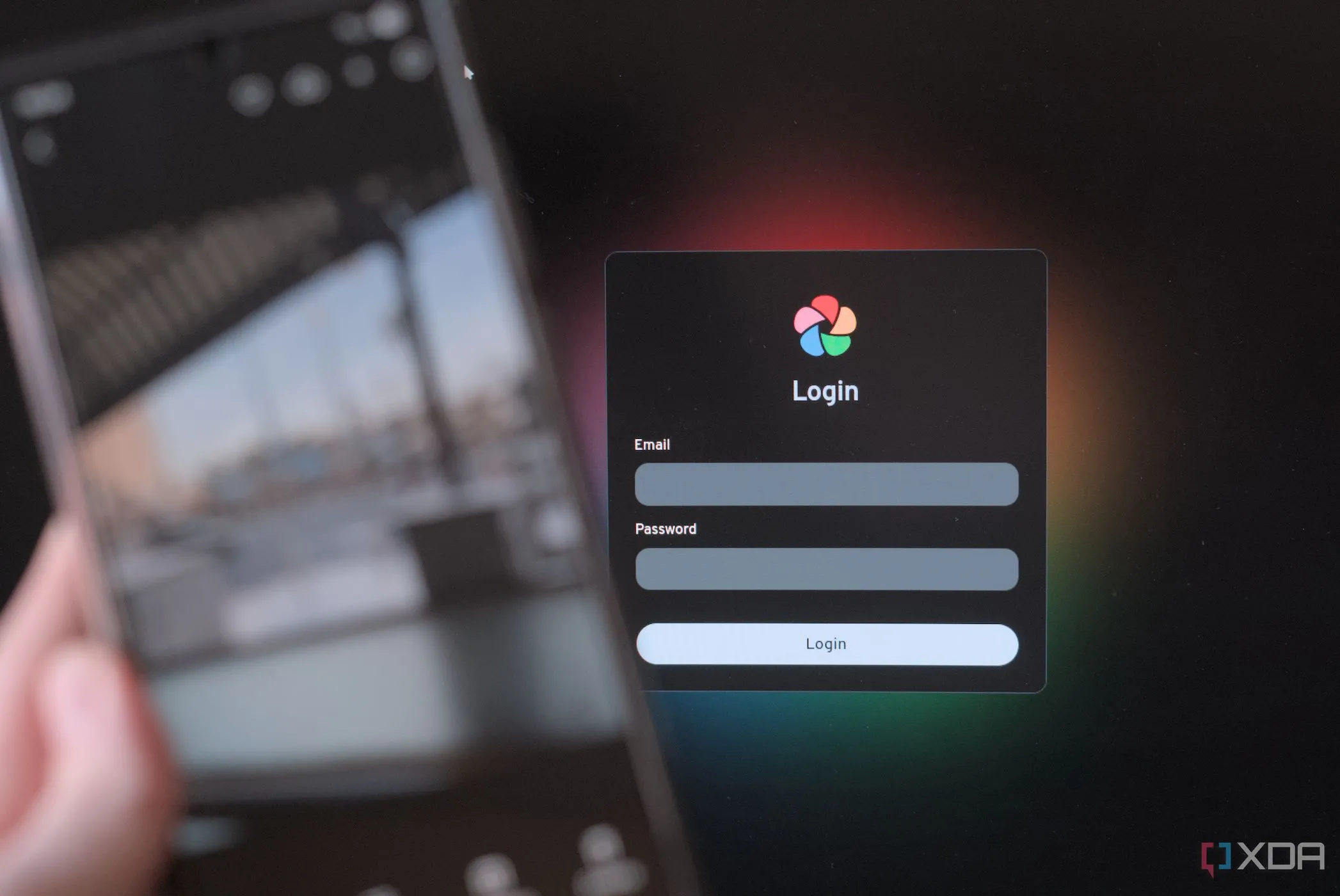 Giao diện ứng dụng Immich hiển thị trên điện thoại, minh họa giải pháp tự host thay thế Google Photos trên NAS.
Giao diện ứng dụng Immich hiển thị trên điện thoại, minh họa giải pháp tự host thay thế Google Photos trên NAS.
Tự xây dựng một lựa chọn thay thế Google Photos với NAS Synology — trải nghiệm của tôi
Tạo nền tảng quản lý ảnh của riêng bạn với NAS!
3. Chia sẻ tập tin không cần dịch vụ đám mây
Bạn chính là “đám mây” của mình. Nếu tôi có một tập tin lớn được lưu trên NAS và cần chia sẻ nó với đồng nghiệp hoặc bất kỳ ai khác, tôi không cần phải trải qua quá trình di chuyển từ xa sang laptop rồi sau đó tải lên Google Drive hoặc WeTransfer. Không cần thiết. Hầu hết các mẫu NAS đều có các tính năng chia sẻ tuyệt vời được tích hợp sẵn, hoạt động hiệu quả, đặc biệt khi đã bật tính năng truy cập từ xa.
 Các khe cắm NVMe trên thiết bị NAS Synology DS925+ thể hiện khả năng mở rộng lưu trữ và hiệu suất cao.
Các khe cắm NVMe trên thiết bị NAS Synology DS925+ thể hiện khả năng mở rộng lưu trữ và hiệu suất cao.
Mà không cần di chuyển tập tin đó, tôi có thể dễ dàng tạo một liên kết riêng tư hoặc công khai, sau đó chuyển tiếp cho bất kỳ ai cần chia sẻ. Nó hoạt động giống như Google Drive, và tôi thậm chí có thể đặt ngày hết hạn và mật khẩu để kiểm soát tốt hơn.
4. Phát trực tuyến phim trên Plex
Cảm giác như đang ở phòng khách nhà bạn. Nếu phòng khách sạn không có kết nối cáp đủ tốt hoặc khi tôi bị kẹt ở sân bay, bộ sưu tập Plex của tôi giúp tôi giải trí bất kể đang ở đâu. Sử dụng ứng dụng, tôi có thể xem các chương trình TV yêu thích trực tiếp từ NAS của mình — không cần đăng ký kiểu Netflix hay bị giới hạn địa lý.
Plex tự động điều chỉnh chất lượng nếu mạng không ổn định trên Wi-Fi công cộng. Và phần tuyệt vời nhất là tôi không bỏ lỡ khoảnh khắc nào. Tôi có thể bắt đầu chính xác từ nơi mình đã dừng lại khi xem phim trên TV ở phòng khách. Nó giống như dịch vụ phát trực tuyến cá nhân của tôi có thể theo tôi đi khắp nơi.
 Ứng dụng Plex Media Server đang chạy trên một laptop Windows, minh họa khả năng phát trực tuyến nội dung từ NAS.
Ứng dụng Plex Media Server đang chạy trên một laptop Windows, minh họa khả năng phát trực tuyến nội dung từ NAS.
8 vấn đề phổ biến của Plex trên NAS và cách khắc phục
Tạm biệt những phiền toái khi dùng Plex
5. Giám sát an ninh ngôi nhà
Giám sát mọi lúc mọi nơi. Tôi có một camera thông minh Xiaomi được lắp đặt ở lối vào nhà. Nó cho phép tôi xem nguồn cấp dữ liệu trực tiếp từ bất cứ đâu. Tuy nhiên, tôi đã đồng bộ nó với NAS tại nhà để giữ một bản sao của tất cả các cảnh quay ở đó, phòng trường hợp thẻ nhớ microSD của camera gặp sự cố. Bằng cách đó, tôi có thể dễ dàng truy cập tất cả các cảnh quay từ camera của mình, dù ở bất cứ đâu.
Và nếu bạn sử dụng camera IP kết nối trực tiếp với các công cụ giám sát tích hợp sẵn như Surveillance Station của Synology, nó sẽ cho phép bạn làm được nhiều hơn thế. Bạn có thể điều khiển cài đặt camera hoặc xem nguồn cấp dữ liệu trực tiếp. Bạn không cần phải phụ thuộc vào một ứng dụng riêng biệt cho việc này, cũng không cần đăng ký để truy cập video camera của chính mình.
 Hệ thống camera giám sát kết nối với NAS, hiển thị khả năng quản lý an ninh gia đình từ xa qua NAS.
Hệ thống camera giám sát kết nối với NAS, hiển thị khả năng quản lý an ninh gia đình từ xa qua NAS.
6. Sao lưu dữ liệu công việc từ xa
Một phần thiết yếu trong thiết lập của tôi. Trong hầu hết các chuyến đi của tôi — ngay cả khi đó là chuyến đi cá nhân — tôi đều mang theo laptop làm việc để theo dõi mọi thứ và đôi khi còn làm việc một chút. Và tất cả các tập tin mới cũng như các chỉnh sửa quan trọng cần được sao lưu theo thời gian thực trước khi chúng bị mất vĩnh viễn. Các thư mục và tập tin quan trọng luôn được đồng bộ với NAS, và điều đó không dừng lại ở đó.
Sử dụng Tailscale, tôi đã đảm bảo rằng MacBook của mình được sao lưu vào NAS ở nhà bằng Time Machine. Điều đó tăng gấp đôi mức độ an toàn, khi cả tập tin và toàn bộ laptop đều được sao lưu để tất cả dữ liệu của tôi được an toàn và nguyên vẹn trong trường hợp có sự cố xảy ra với laptop khi tôi đang di chuyển.
 Máy tính MacBook Air kết nối với thiết bị NAS, minh họa quá trình sao lưu dữ liệu công việc và cá nhân từ xa.
Máy tính MacBook Air kết nối với thiết bị NAS, minh họa quá trình sao lưu dữ liệu công việc và cá nhân từ xa.
4 cách thiết lập hệ thống sao lưu ngoài địa điểm cho máy chủ tại nhà của bạn
Dữ liệu máy chủ tại nhà của bạn chưa được sao lưu trừ khi bạn có giải pháp lưu trữ ngoài địa điểm.
Quản lý NAS của bạn từ xa
NAS là một phần trung tâm trong thiết lập lưu trữ của tôi — một thiết bị cần được chăm sóc và bảo vệ đặc biệt, nhất là khi đã bật tính năng truy cập từ xa. Vì việc mở NAS ra internet cũng khiến nó dễ bị tấn công từ bên ngoài hơn, bạn phải bảo vệ nó. Một cách tốt để làm điều này là sử dụng VPN để truy cập từ xa và luôn theo dõi NAS của bạn để phát hiện bất kỳ hoạt động đáng ngờ nào, bởi vì những gì bạn giám sát mới là thứ bạn có thể khắc phục.
 Thiết bị lưu trữ mạng QNAP TS-464, một mẫu NAS 4 khay mạnh mẽ lý tưởng cho việc chạy Plex và quản lý dữ liệu.
Thiết bị lưu trữ mạng QNAP TS-464, một mẫu NAS 4 khay mạnh mẽ lý tưởng cho việc chạy Plex và quản lý dữ liệu.
QNAP TS-464
Thương hiệu QNAP
CPU Intel Celeron N5095
Bộ nhớ 8GB DDR4 (tối đa 8GB)
Số khay ổ cứng 4
Mở rộng 2x M.2 PCIe 3.0, 1x PCIe Gen 3 x2
Cổng kết nối 2x 2.5 GbE, 2x USB-A 3.2 Gen 2, 2x USB-A 2.0, 1x HDMI
QNAP TS-464 là một thiết bị NAS bốn khay ấn tượng với thiết kế nổi bật, thông số kỹ thuật nội bộ mạnh mẽ và hỗ trợ IR cho điều khiển từ xa. Nếu bạn đang tìm kiếm một chiếc NAS được trang bị tốt nhất để chạy Plex (hoặc các giải pháp đa phương tiện khác) mà không tốn quá nhiều chi phí, đây chính là chiếc NAS dành cho bạn.
$548 tại Amazon $589 tại Newegg
Tóm lại, việc sử dụng NAS khi đi du lịch hoặc công tác mang lại sự tự do và an toàn dữ liệu đáng kinh ngạc. Từ việc truy cập mọi tài liệu cá nhân và công việc, sao lưu ảnh tức thì, chia sẻ tập tin mà không cần phụ thuộc vào dịch vụ bên thứ ba, cho đến phát trực tuyến giải trí và giám sát an ninh gia đình, NAS đã trở thành một phần không thể thiếu trong cuộc sống số của nhiều người dùng công nghệ. Điều quan trọng nhất khi sử dụng NAS từ xa là phải luôn ưu tiên các biện pháp bảo mật mạnh mẽ, như sử dụng VPN và theo dõi các hoạt động đáng ngờ, để đảm bảo dữ liệu của bạn luôn được bảo vệ an toàn. Với một thiết lập NAS đúng đắn, bạn sẽ luôn kết nối với “ngôi nhà kỹ thuật số” của mình, mọi lúc mọi nơi.